Windows 10 è l'ultimo Windows ad essere rilasciato. Da questo punto in poi, solo gli aggiornamenti per Windows 10 saranno fatti e nessuna nuova versione sarà rilasciata con il proprio nome. Windows 10 offre alcune nuove caratteristiche. Tuttavia, il carattere predefinito può ora essere cambiato solo in modo indiretto.
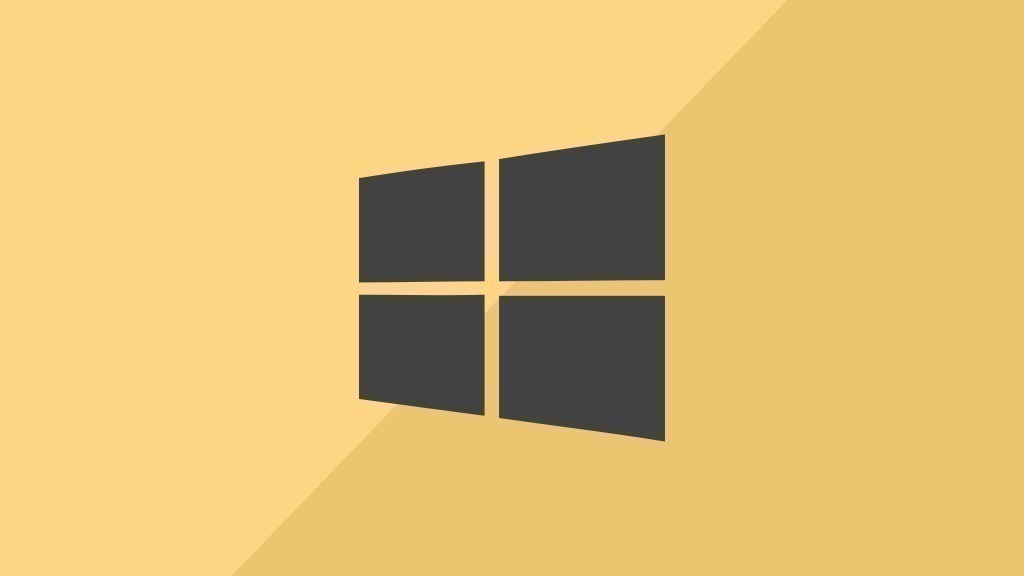
Come cambiare il font in Windows 10?
Il font in Windows 10 può essere cambiato solo attraverso il registro di sistema.
- Prima di tutto, dovresti fare un backup delle tue impostazioni di registro in modo da poterle ripristinare se fai un errore.
- Per fare questo, apri il registro con il dialogo Esegui premendo il tasto Windows + R e poi digitando "regedit".
- Ora vai su "File" ed "Esporta" per salvare un backup del registro.
- Cerca la voce del registro "[HKEY_LOCAL_MACHINESOFTWAREMicrosoftWindows NTCurrentVersionFontSubstitutes]" e apri il file predefinito.
- Ora sostituisci "SEGOE UI = ", che si trova dietro il segno di uguale, con il tuo font.
- Se non sai come si chiama il font, allora apri il pannello di controllo e vai su "Aspetto e personalizzazione" e poi su "Font". Qui troverai una lista di tutti i font disponibili che puoi impostare per Windows.
- Salva il file di registro e riavvia Windows.
- Il font dovrebbe ora essere cambiato nel font che hai specificato.
